电脑开机密码取消方法是什么?如何快速设置?
- 难题大全
- 2025-04-08
- 9
在电脑使用过程中,设置开机密码是一种常见的安全措施,以防止未经授权的用户访问您的个人或工作文件。但有时候,出于便利性的考虑,我们可能需要取消这个密码。如何快速设置或取消电脑开机密码呢?本文将为您详细解答。
开启电脑设置:修改开机密码的第一步
您需要通过正确的方式进入电脑的系统设置界面。不同操作系统的进入方式略有不同:
对于Windows系统:点击开始菜单,选择“设置”>“账户”>“登录选项”>“密码”>“更改”,输入当前密码后即可进行下一步操作。
对于Mac系统:打开“系统偏好设置”,点击“用户与群组”,选择当前用户,然后点击“更改密码...”按钮。
接下来,无论是设置还是取消密码,您都可以遵循以下步骤进行操作。
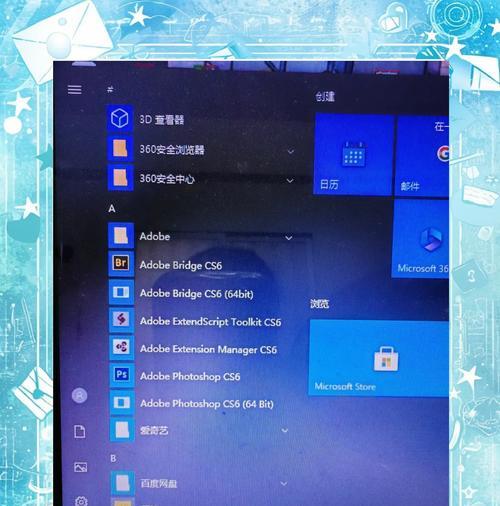
设置开机密码的步骤详解
Windows系统
1.打开“账户”设置:按照上文提到的方式进入账户设置。
2.选择“登录选项”:在侧边栏中找到“登录选项”。
3.点击“密码”:接下来选择“更改”,系统会提示您输入当前的密码。
4.创建新密码:设置并确认新密码。确保密码足够复杂,以提高安全性。
5.保存更改:完成密码设置后点击“保存”。
Mac系统
1.选择“更改密码...”:在“用户与群组”设置中,点击“更改密码...”。
2.输入旧密码:在弹出的对话框中输入您的旧密码。
3.输入并确认新密码:创建一个新密码,并在下方输入框中再次输入,确保正确无误。
4.更改密码:最后点击“更改密码”按钮完成操作。
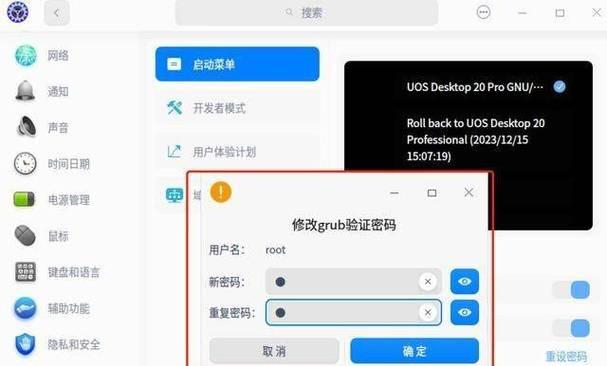
取消开机密码的步骤详解
Windows系统
1.返回“登录选项”:在“账户”设置中选择“登录选项”。
2.点击“密码”:然后选择“更改”。
3.输入当前密码:系统会要求您输入当前密码,以验证您的身份。
4.选择“无需密码登录”:完成身份验证后,您可以选择取消密码,通常情况下,您可以选择“无需密码登录”或类似的选项。
5.保存更改:确认后保存设置。
Mac系统
1.点击“更改密码...”:在“用户与群组”设置中。
2.输入当前密码:系统要求您输入您的旧密码。
3.在新密码字段中留空:保持新密码和确认新密码的输入框空着。
4.点击“更改密码”:不输入任何内容,直接点击“更改密码”。
5.保存更改:系统会提示您当前登录会话在下次登录时无需密码。
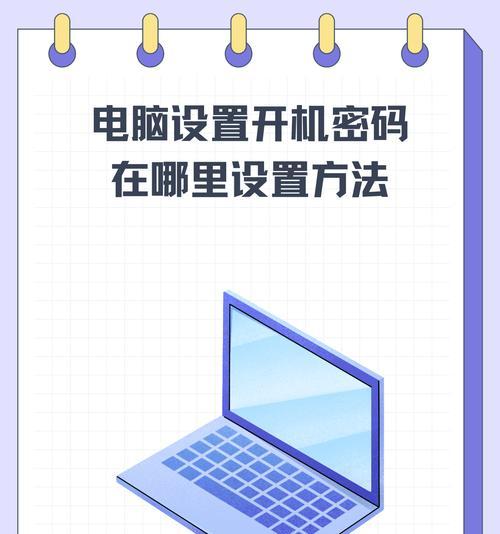
常见问题解答与实用技巧
1.设置或取消开机密码有哪些优点和缺点?
设置开机密码可以显著提高电脑数据的安全性,防止他人随意访问。然而,它也会给本人带来一些不便,比如每次启动电脑或进入睡眠模式后都需要输入密码。取消密码虽然方便,但会降低数据保护。
2.如果我忘记了开机密码怎么办?
如果您的密码不幸被遗忘,Windows系统提供了密码重置功能,您可以通过其他拥有管理员权限的账户或者本地账户密码提示问题来重置密码。对于Mac用户,您可以使用“恢复模式”中的“重置密码”功能,但可能需要连接到网络,并使用AppleID进行身份验证。
3.如何创建一个既安全又便于记忆的密码?
建议使用一个包含大小写字母、数字以及特殊字符的组合,并确保它足够长。避免使用容易猜到的密码,如生日、电话号码等。您也可以使用密码管理器帮助创建和存储复杂的密码。
4.电脑未使用时如何保护数据?
即便您取消了开机密码,也建议启用屏幕保护程序密码。屏幕保护程序密码可以在一段时间未操作后自动锁定电脑,从而保护数据。
结语
本文已为您详尽介绍了电脑开机密码的设置与取消方法。请根据自己的需求进行操作,并注意密码安全性。通过以上步骤,您可以在确保安全的同时,享受到快速、便捷的电脑使用体验。
版权声明:本文内容由互联网用户自发贡献,该文观点仅代表作者本人。本站仅提供信息存储空间服务,不拥有所有权,不承担相关法律责任。如发现本站有涉嫌抄袭侵权/违法违规的内容, 请发送邮件至 3561739510@qq.com 举报,一经查实,本站将立刻删除。